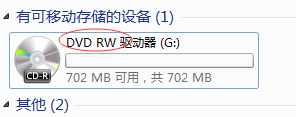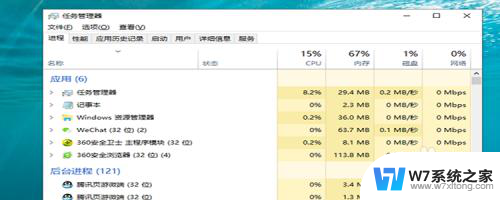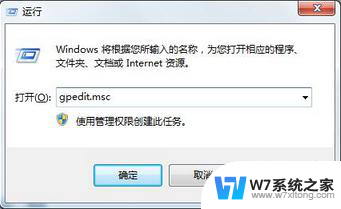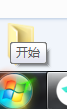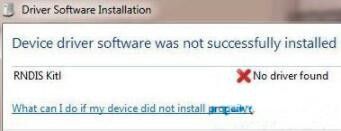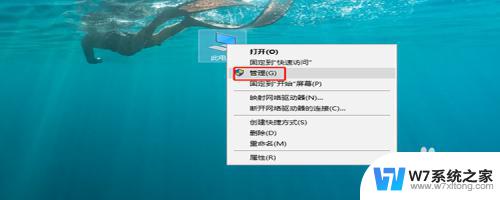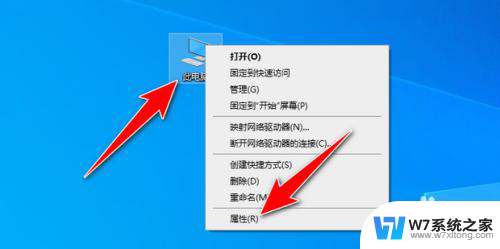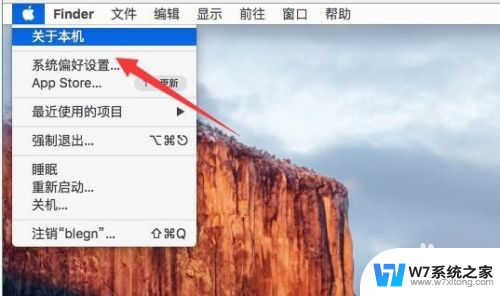电脑外接光驱怎么安装 外置光驱如何连接电脑
更新时间:2024-04-13 08:58:39作者:jiang
电脑外接光驱是许多用户在需要读写光盘时的常见选择,外置光驱连接电脑的方式也非常简单,一般只需将光驱与电脑通过USB接口连接即可。在安装外接光驱时,用户只需将光驱插入电脑的USB接口即可完成连接,无需安装额外的驱动程序。这种便捷的连接方式使外接光驱成为许多用户在处理光盘数据时的首选设备。
操作方法:
1.首先我们需要把外置光驱的数据线一头接入电脑,另一头接到外置光驱中。
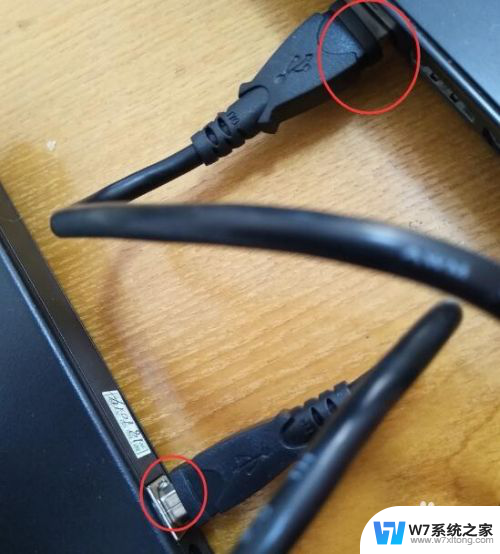
2.然后等待电脑提示,看右下角,系统会自动帮你安装程序,等待安装完成。
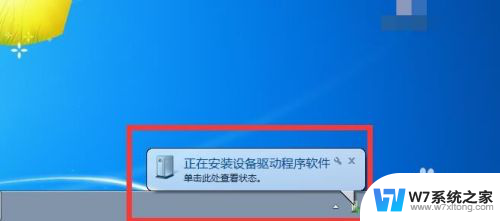
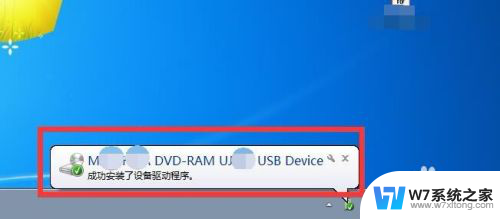
3.我们点击打开我的电脑,看到有两个光驱盘。小编这个电脑是自带光驱的所以第一个不用管,看后面的,双击打开后,会跳出装入光盘提示。

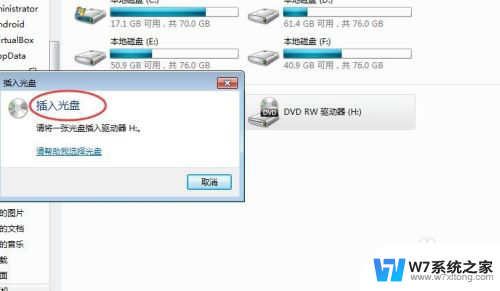
4.等待光驱弹出,然后装入光盘后。外置光驱就会有一个指示灯亮起,说明正常工作。



5.然后我的电脑中外置光驱就会有一个容量条, 打开就是光盘里的内容。
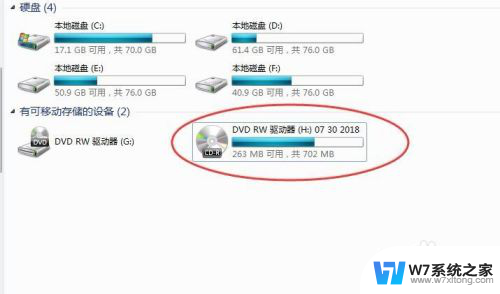
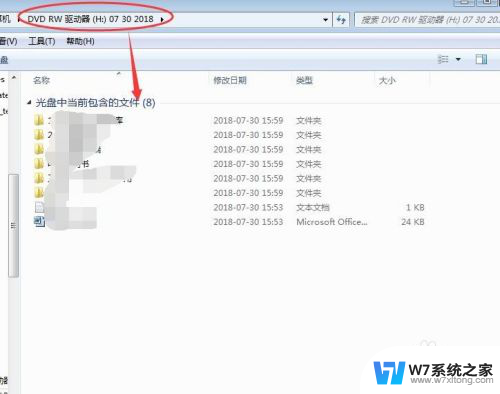
以上就是电脑外接光驱怎么安装的全部内容,对于遇到这种情况的用户可以根据以上方法来解决,希望这些方法能对大家有所帮助。